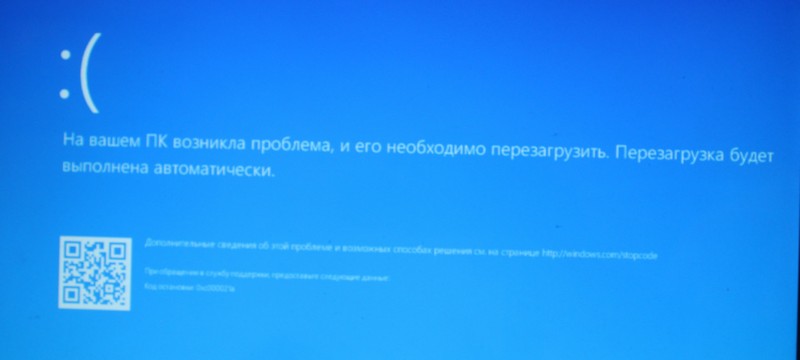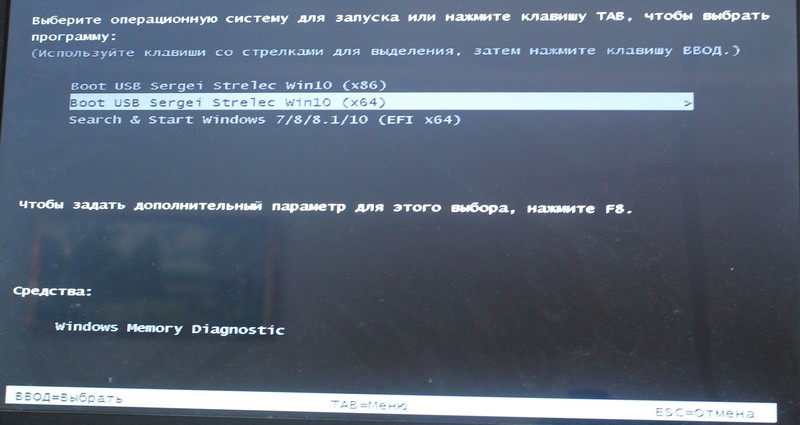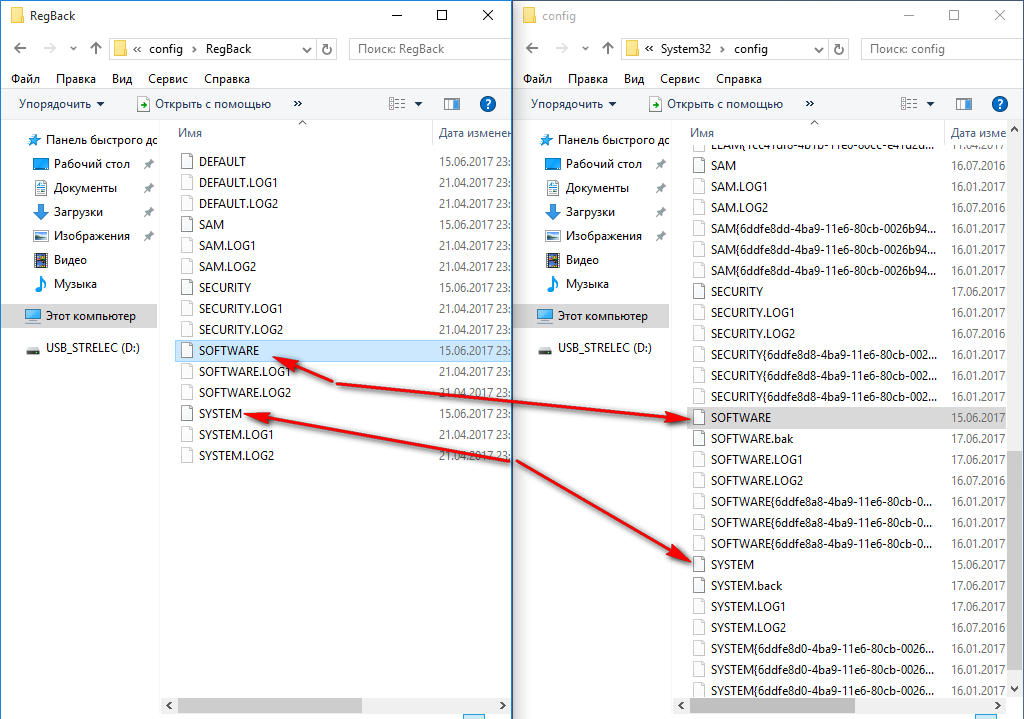Disclaimer: I’m not a computer freak so I write this article to help me archive this useful guideline that I have tried by myself and maybe some of you would probably facing the same problem so it can be useful not only for me but also for others.
Lately, an error message always appeared in each time I restart my laptop. It is written as follow:
“Turegopt Program Not Found – Skipping Auto Check”
I am using windows 7 home premium, and as I have written above, I had no idea what the hell was going wrong with my computer. So I tried to Google especially to find how to resolve this issue. Based on what I read, the appearance of this error can be due to unsuccessful software un-installation. In my case, I am not pretty sure which unsuccessful un-installation that caused this error. As I am not a computer freak, I looked for easily understanding solution and I found below step by step:
- Click start –> search for regedt32, or you can click start –> run –> type regedt32
Run: regedt32
- Choose HKEY_LOCAL_MACHINE
- Go to SYSTEM
- Choose CurrentControlSet
- Choose Control
- Click Session Manager
- On your right side, find BootExecute and double click it
Double Click on BootExecute
- Erase written “turegopt bla bla bla”
- Go to File –> Exit
- Try to restart or reboot your computer
And yess! I have tried it and it successfully removed the error message appeared.
Hope you might find it to be useful. Ciaaoo!! 🙂
Ребята, есть проблема!
После Работы с разделами, при помощи Acronis, при запуске Винды, на черном, экране выбивает сообщение autochk program not found skipping autocheck. После чего перезагрузка и по новой, до + бесконечности.
Винда лицензионная. Пытался восстановить при помощи Диска — безрезультатно. Полазил по форумам, в поисках решений.Нет эффекта.
Проверил system32 autochk.exe присутствует. В реестре корекировать BootExecute попробывал. Что делать не знаю.
Хочу именно восстановить систему — принципиально. Не может быть чтобы она меня )
Кто что может подсказать, как с ней бороться. Буду признателен.
P.S. При попытке восстановления с помощью диска :
Запуск AutoChk =0
Число основных причин =1
Общая Ошибка диспетчера загрузки 0xc0000225
Неустановленные изменения конфигурации системы являются, возможно. причиной проблемы.
Исправление: Проверка и восстановление целостности системных файлов
Результат: Ошибка. Код ошибки =0х57
Ребята, не знаю чем и как еще ее лечить!
__________________
Помощь в написании контрольных, курсовых и дипломных работ, диссертаций здесь
У меня была похожая проблема после покупки ноутбука с SSD. Я хотел освободить немного ценного дискового пространства SSD для двойной загрузки Linux, поэтому я удалил раздел восстановления 20 ГБ (sda3) и системный раздел 8 ГБ (sda0) в начале диска.
Теперь я получил:
autochk not found skipping autocheck
Вслед за BSoD.
Так как я удалил разделы восстановления со многих ноутбуков, и это никогда не было проблемой, я почти уверен, что этот системный раздел содержал некоторые ключевые файлы.
Используя загрузочную флешку USB с живым Linux, я поставил резервный раздел SYSTEM_DRV перед всеми остальными разделами, но как 350 МБ вместо 8 ГБ, потому что остальное было просто ценным пустым пространством.
Как вы, вероятно, знаете, удаление и создание разделов часто портит записи в таблице разделов:
[1st partition] -> sda3
[2nd partition] -> sda2
[3nd partition] -> sda1
Поэтому я исправил записи с помощью fdisk:
x // expert mode
f // fix count
w // write changes
Делайте это на свой страх и риск. Я настоятельно рекомендую раздражающее количество резервных копий!
Теперь снова было хорошо. Пометить первый как загрузочный:
[1st partition] -> sda1 * boot
[2nd partition] -> sda2
[3nd partition] -> sda3
И после перезагрузки началось восстановление системы. Автоматическая перезагрузка, и проверка диска началась. Автоматическая перезагрузка, и Windows запустилась!
Миссия выполнена.
Поскольку я предполагаю, что люди из Lenovo не полностью отсталые, я предполагаю, что удаление пустого пространства из системного раздела что-то испортит, но я не уверен, что это будет. По крайней мере, это не то, что вы заметите в повседневном использовании.
Кроме того, на протяжении многих лет я заметил, что становится все проще устанавливать и запускать Linux практически на всех, и в то же время становится все труднее поддерживать работу Windows после управления диском. Это почему? Вы платите за это, так что это должно раздражать? Притворяться, будто загрузка — это ракетостроение?
На чтение 7 мин. Опубликовано 15.12.2019
- Нам понадобится дистрибутив той редакции которая у вас сейчас стоит (x86 не совместима с x64 и наоборот)
- Нам понадобится MsDaRT[nnm-club.ru] (Если же он уже встроен в образ как было в моем случае, можно опустить этот шаг)
- После того как MsDaRT встроили в образ и развернули на дискфлешку переходим непосредственно к восстановлению системы.
- Загружаемся с дискафлешки выбираем «Восстановление системы»ждем пока менеджер найдет и исправит ошибки перезагружаемся если нашел и исправил ошибки
- Снова грузимся с флешкидиска и выбираем «Восстановление системы» теперь выбираем другие способы восстановления и в списке выбираем MsDaRT после чего мы видим его главное окно.
9 комментариев:
There were no «NoAutoMount» key im my registry. Adding it explicitely didn’t help. Hovewer looks like the problem still was in mounting nonexisted devices.
Fonud the solution in this thread www.pcreview.co.uk/. /stop-c000021a-fatal-system-error-session-manager-initialization-0xc000003a-t526663.html
«Solution was to use the second win 7 to mount the system hive of the original win 7 and delete the «MountedDevices» key (Windows recreates it if its missing, and maps all drives logically).»
This interesting. But your URL says me «error 404»
Автор: Zheka. Дата публикации: 19 июня 2017 . Категория: Система. Просмотров: 6419
Самая замечательная функция операционной системы Windows 10 — это синий экран и смайлик, который плачет. После автоматического обновления, которое стандартными средствами не выключается мой ноутбук вместо выключения начинал просто перезагружаться. После нескольких попыток выключения я был вынужден выключить его принудительно. На второй день после включения меня порадовало изображение с ошибкой. Причем первая ошибка показывалась как «0xc000021a». После выключения и перезагрузки операционная сообщала, что ошибка касалась «winload.exe». После этих ошибок на несколько секунд появлялся на черном экране текст «autochk program not found skipping autocheck». Просто замечательно:)
Обычно в таких случаях я просто переустанавливаю Windows. Но в этот раз произошло все спонтанно и остались несохраненные данные многих программ. Поэтому я начал искать информацию в интернете. И нашел — столько всего, что казалось бы проблема исчезнет за несколько кликов мышкой. Но не в этот раз.
Суть проблемы оказалась в проблеме с реестром.
Решение ее оказалось просто банальным. Нужно загрузиться с Live USB (CD/DVD) и выполнить копирование реестра из резервной копии. Использовать можно для этих целей например, сборник от Sergei Strelec, Parted Magic или любой загрузочный диск с утилитой для работы с файловой системой.
Я использовал WinPE 10 Sergei Strelec. После записи на флешку или диск нужно выполнить загрузку с записанного носителя. (О создании загрузочной флешки с помощью UltraISO можно прочитать в данной статье , а с помощью программы YUMI – Multiboot USB Creator в этой статье .При отсутствии флешки можно создать загрузочный телефон или планшет и выполнить загрузку с него.). Для этого нужно изменить настройки вашей BIOS для загрузки с нужного носителя или вызвать загрузочное меню. Для ноутбуков HP — это например, клавиша F9 для вызова загрузочного меню или F10 для входа в настройки BIOS. Нажимать их нужно перед загрузкой ОС. Для других моделей это может быть клавиша Delete, F2 и другие. Если ввести в поиск свою модель или марку информацию можно найти в интернете.
Загрузка с флешки WinPE 10 Sergei Strelec выглядит следующим образом:
Далее открываем проводник и переходим по пути: C:WindowsSystem32config . Здесь нас интересуют два файла: SYSTEM и SOFTWARE. Переименовываем их. Например, добавим к имени каждого файла .back. Получится следующее: SYSTEM.back и SOFTWARE.back. Это мы на всякий случай создали копии. Если что-то пойдет не так, то просто достаточно будет переименовав удалить .back.
Теперь открываем путь: C:WindowsSystem32configRegBack. В этой папке содержатся резервные копии реестра. Отсюда копируем два файла: SYSTEM и SOFTWARE в папку config (которую мы открыли первой).
Перезагружаем компьютер и проверяем загружается ли ОС. У меня загрузилась без проблем, глюков не наблюдал.
Единственное, что изменилось после восстановления — это пропала активация Windows и Microsoft Office.
Пишем в комментариях помог ли способ и делимся своим опытом.
I deleted an old Windows XP partition and moved the Windows 7 partition to the left using gParted. The first reboots failed completely with the error «No operating system found».
Then I used a Windows 7 repair disc, got into command prompt and used different bootrec commands:
The last command is still saying
Fortunately, through these commands I was able to start Windows again but it fails with the autochk program not being found.
Running repair disc again I got the following repair details:
How can I successfully boot into Windows now?
6 Answers 6
There is no rocket science behind Windows booting. Windows Vista and later boot sequence on MBR disks:
- MBR code
- PBR code (partition boot record code of active partition)
- bootmgr on active partition uses BCD (boot config data)
Boot Configuration Data (BCD) for Vista and later is stored in a file «BootBCD» on active partition.
When you move partitions which are critical for booting Vista (Win7, Win8) the data stored in BCD is out of sync with real partition address (disk id + partition offset) so boot fails.
To correct problem with BCD the utility bcdboot.exe can be used:
bcdboot c:windows
where c:windows is the root of the OS (Vista, Win7, Win8) which fails to boot, change drive letter if necessary to reflect drive mapping on your system.
To correct boot sector code the command —
bootsect /nt60 all /mbr
The commands above are available in WindowsPE and WindowsRE and usually don’t fail.
It is possible that some system critical files are also loaded relative to partition address so autochk.exe «windowssystem32autochk.exe» cannot be found when you move partition start.
The address of a mapped partition is stored in Windows registry (HKEY_LOCAL_MACHINESYSTEMMountedDevicesDosDevicesC: for example)
Found this post by «Yostage». it will help for sure
I had this problem, and none of the fixboot/fixmbr/bootrec commands helped. Here’s what did fix it:
It appears that the C: is mismapped for whatever reason. In my case, I guess it’s because my migration software didn’t find it.
Boot into the recovery console and launch regedit.
Use load hive to mount your c:windowssystem32configsystem hive (I name it ‘offline’).
Now you’re going to compare HKLMSystemMountedDevices (which is the recovery environment’s device list) to HKLMSystemOfflineMountedDevices (which is the one for your failing windows install). In my case, I found that the recovery environment was correctly seeing C: , but the offline hive had the wrong disk signature for c: . (possibly because I deleted a recovery partition as part of the migration. So we need to put the right signature.
Look at the binary entry for DosDevicesC: in the recovery registry. Now go to the offline registry and fix your DosDevicesC: so it matches. In my case, I found it easiest to rename the bad DosDevicesC: to Z: , and then go through the volume entries until I found the one that matches the working C: , and then rename that one to DosDevicesC: . Unload the hive in the file menu, and then reboot. After I did that, I was able to boot.
Other internet searches implied that simply deleting all the offline DosDevices entries would force them to get correctly recreated, but that didn’t work for me.